Démarrage rapide - Installer CycleCloud à l’aide de l’image de la Place de marché
Azure CycleCloud est une application gratuite qui offre un moyen simple, sécurisé et évolutif de gérer les ressources de calcul et de stockage pour les charges de travail HPC et Big Compute. Dans ce guide de démarrage rapide, vous allez installer CycleCloud sur les ressources Azure à l’aide de l’image de la Place de marché.
L’image CycleCloud Marketplace est la méthode recommandée pour installer CycleCloud et c’est le moyen le plus simple d’obtenir rapidement une version opérationnelle de CycleCloud qui vous permettra de démarrer et de mettre à l’échelle des clusters. CycleCloud peut également être installé manuellement, ce qui offre un meilleur contrôle sur le processus d’installation et de configuration. Pour plus d’informations, consultez le guide de démarrage rapide Installation manuelle de CycleCloud
Prérequis
Pour ce démarrage rapide, vous aurez besoin des éléments suivants :
- Compte Azure avec un abonnement actif.
- Une clé SSH
Ouvrir Azure Cloud Shell
Azure Cloud Shell est un interpréteur de commandes interactif et gratuit que vous pouvez utiliser pour exécuter les étapes de cet article. Il contient des outils Azure courants préinstallés et configurés pour être utilisés avec votre compte. Sélectionnez simplement le bouton Copier pour copier le code, collez-le dans Cloud Shell, puis appuyez sur Entrée pour l’exécuter. Cloud Shell peut être ouvert de plusieurs façons :
| Cliquez sur le bouton vert « Essayer » dans le coin supérieur droit d’un bloc de code. |  |
|---|---|
| Ouvrez Cloud Shell dans votre navigateur. |  |
| Sélectionnez le bouton Cloud Shell dans le menu dans le coin supérieur droit du Portail Azure. |  |
SSH Keypair
Une clé SSH est nécessaire pour se connecter à la machine virtuelle cycleCloud et aux clusters. Générez un paire de clés SSH :
ssh-keygen -f ~/.ssh/id_rsa -m pem -t rsa -N "" -b 4096
Récupérez la clé publique SSH avec :
cat ~/.ssh/id_rsa.pub
La sortie commence par ssh-rsa suivie d’une longue chaîne de caractères. Copiez et enregistrez cette clé maintenant.
Sur Linux, suivez ces instructions sur GitHub pour générer un nouveau paire de clés SSH.
Créer une machine virtuelle
- Se connecter au portail Azure
- Dans la barre de recherche, entrez « CycleCloud », puis sélectionnez « Azure CycleCloud » sous la catégorie Marketplace .
- Cliquez sur le bouton Créer pour afficher le formulaire Créer une machine virtuelle.

Personnaliser les instance CycleCloud
- Choisissez votre abonnement dans la liste déroulante Abonnement
- Sélectionnez ou créez un groupe de ressources dans lequel votre instance CycleCloud s’exécutera.
- Nommez votre instance CycleCloud à l’aide du nom de la machine virtuelle
- Sélectionner la région
- Créez le nom d’utilisateur que vous utiliserez pour vous connecter au instance
- Ajouter votre clé publique SSH
- Si vous envisagez d’utiliser des identités managées (recommandé), sélectionnez l’onglet Gestion et activez Identité managée affectée par le système.
- Cliquez sur le bouton Vérifier, puis sur le bouton Créer
L’image a un certain nombre de paramètres par défaut recommandés, notamment la taille et les groupes de sécurité réseau intégrés. Ceux-ci peuvent être modifiés si nécessaire.
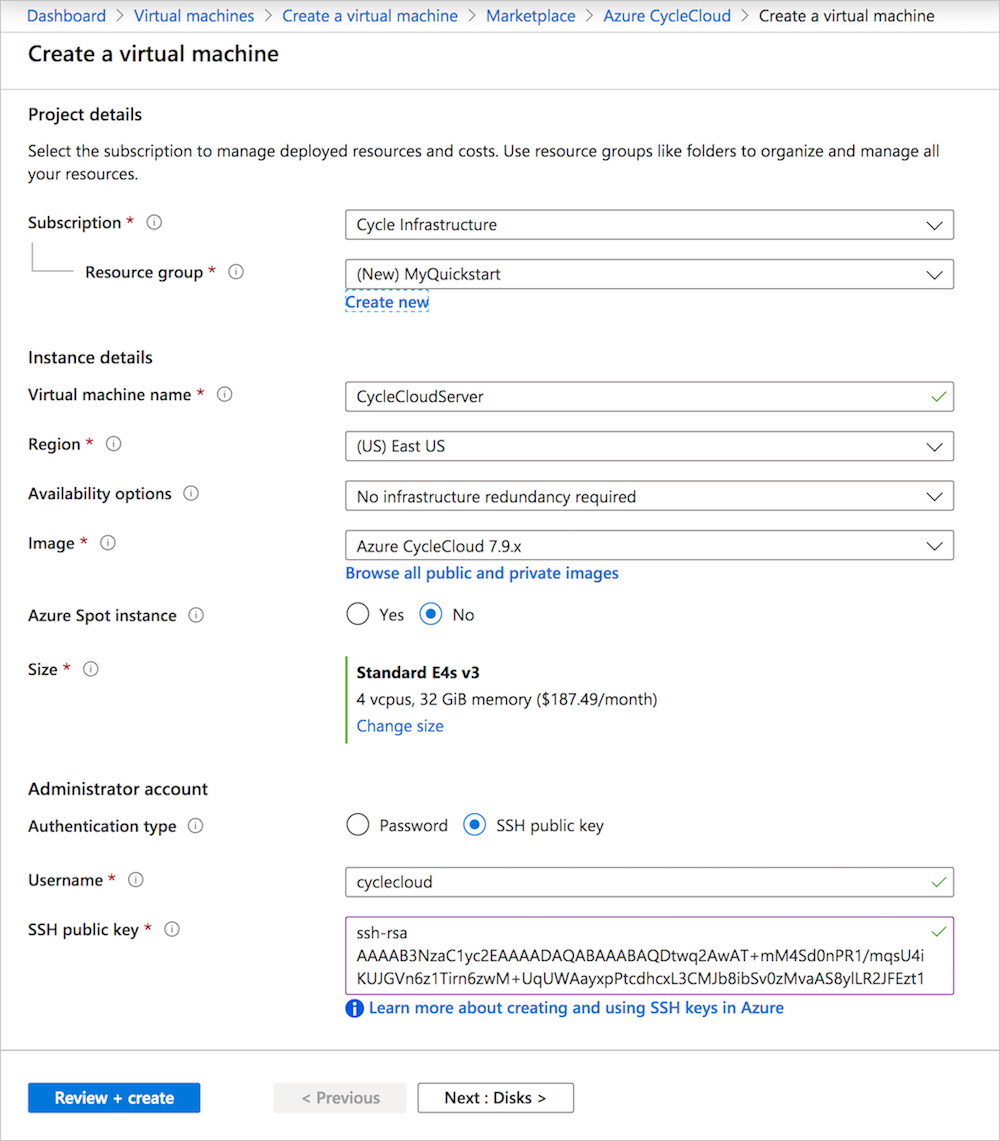
Affecter une identité managée
Si vous utilisez des identités managées pour l’authentification, vous devez suivre le Guide des identités managées pour affecter l’identité managée système à la machine virtuelle d’application nouvellement créée.
Se connecter au serveur d’applications CycleCloud
Pour vous connecter au serveur web CycleCloud, récupérez l’adresse IP publique de la machine virtuelle CycleServer à partir du portail Azure.

Accédez à https://<public IP>/. L’installation utilise un certificat SSL auto-signé, qui peut s’afficher avec un avertissement dans votre navigateur.
Créez un nom de site pour votre installation. Vous pouvez utiliser n’importe quel nom ici :
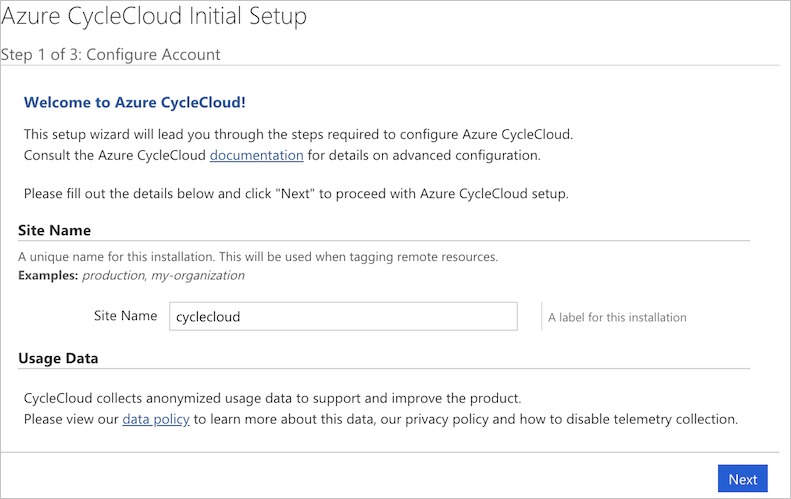
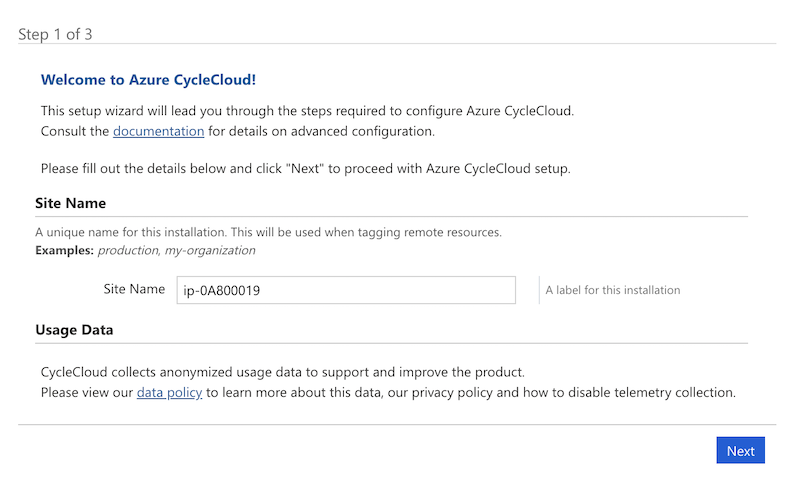
Le Contrat de licence utilisateur final Azure CycleCloud s’affiche. Cliquez pour l’accepter.
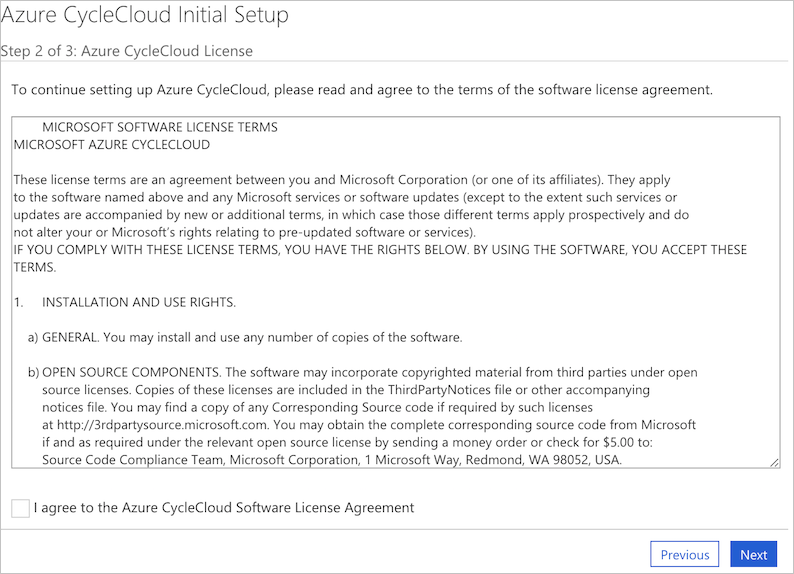
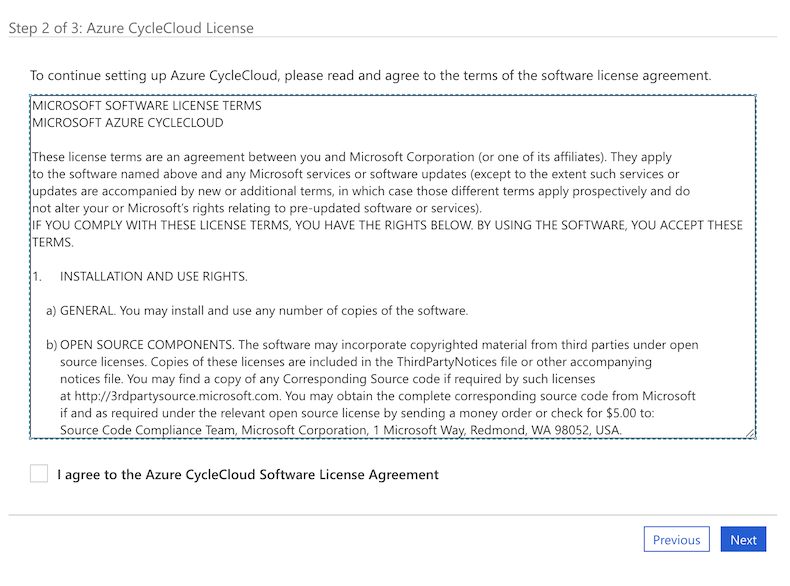
Vous devez ensuite créer un utilisateur administrateur CycleCloud pour le serveur d’applications. Nous vous recommandons d’utiliser le même nom d’utilisateur que celui utilisé ci-dessus. Vérifiez que le mot de passe que vous entrez répond aux exigences répertoriées. Cliquez sur Terminé pour continuer.
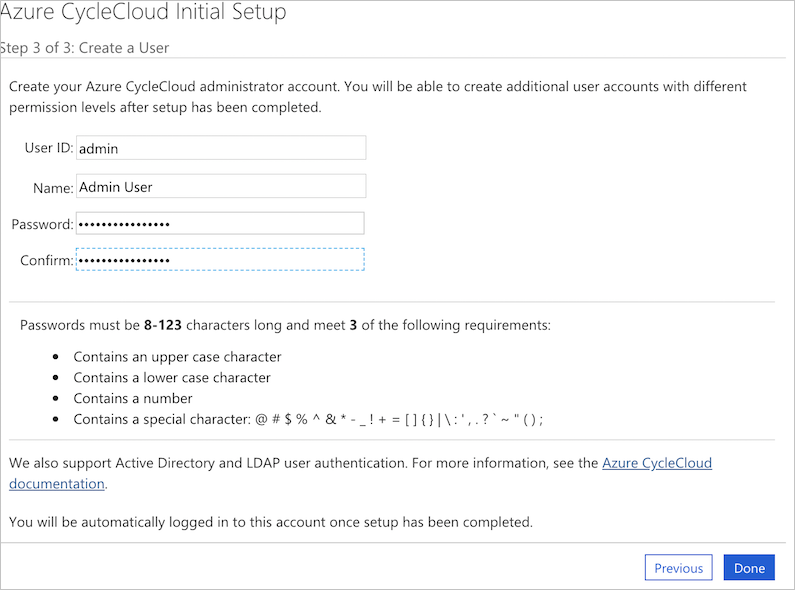
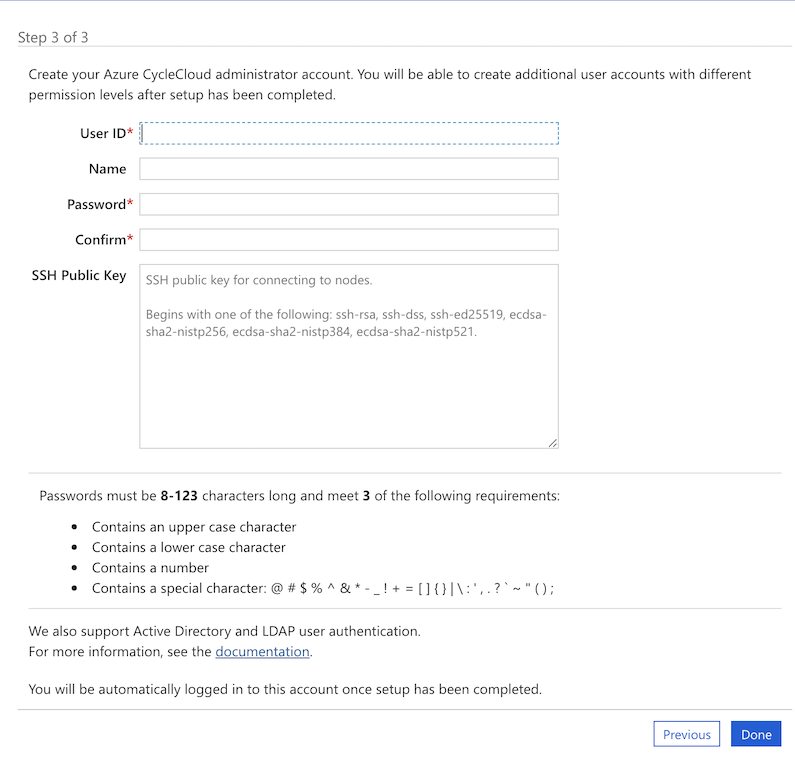
Une fois que vous avez créé votre utilisateur, vous pouvez définir votre clé SSH afin de pouvoir accéder plus facilement à toutes les machines virtuelles Linux créées par CycleCloud. Pour ajouter une clé SSH, modifiez votre profil en cliquant sur votre nom dans le coin supérieur droit de l’écran.
Vous devez configurer votre compte de fournisseur Azure dans CycleCloud. Vous pouvez utiliser des identités managées ou des principaux de service.
Vous devez maintenant disposer d’une application CycleCloud en cours d’exécution qui vous permet de créer et d’exécuter des clusters.
Notes
La configuration CycleCloud par défaut peut être personnalisée pour des environnements spécifiques à l’aide des paramètres du fichier $CS_HOME/config/cycle_server.properties .